

By Vernon Roderick, Last Update: March 5, 2018
Teil1. Das Detail des iPhone PasswortesTeil2. Wiederherstellen iPhone Backup ohne Passwort mit FonedogTeil3. Video Guide: Wie iPhone Backup ohne Passwort wiederherstellenTeil4. Zusammenfassung
"Die Lösung, wie man iPhone Backup ohne das Passwort wiederherstellen kann, ist es wert, besprochen zu werden."
"Das klingt vielleicht ein bisschen komisch. Lach nicht. Ich weiß, dass ich nicht der einzige bin, der das schon einmal erlebt hat, aber ich kenne das Passwort meines iPhones nicht. Yeah, yeah, lach nicht sicher, dass es schon einer ganzen Reihe von Menschen passiert ist, dass ich nicht die einzige Person bin, der das jemals passiert ist und ich bezweifle, dass ich die letzte sein werde.
Ich war mir sicher, dass es ein Passwort war, das ich immer verwendete, aber aus irgendeinem Grund werde ich immer abgelehnt, wenn ich das Passwort eintrage. Argh. Das ist wirklich frustrierend und ich erinnere jeden daran, es ist absolut nicht 100% lustig.
Ich muss wirklich mein Telefon zurückbekommen und bevor ich es durch irgendeinen Jailbreak-Experten oder wie immer du es nennen magst, möchte ich es selbst lösen? Es ist immer noch ein bisschen peinlich, und ich möchte lieber ganz zusammenhalten.
Wie auch immer, es muss eine Möglichkeit geben, meine Informationen wiederherzustellen, ohne mein Passwort richtig zu benutzen? Bitte sag mir, dass ich hier nicht den falschen Baum anbreche. Vielen Dank!"
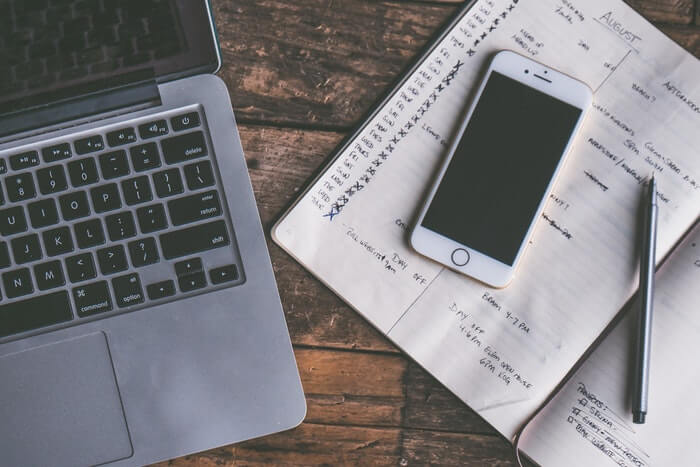
Das iPhone ist ein tolles Smartphone und es ist das Flaggschiff-Handy von Apple. Die Popularität des Telefons ist zweifellos explodierenden und weiterhin eines der am meisten gesuchten Smartphones auf dem Markt.
Mit jedem Release des iPhone, mehr und mehr Nutzer Schlange stehen, um eine Einheit zu bekommen und es zum ersten Mal zu verwenden oder nur von einem älteren iPhone zu aktualisieren, werden sie sicher mit neuen technologischen Fortschritten und mehr getroffen werden.
So erstaunlich wie ein iPhone ist, ist es wichtig zu bemerken, dass es immer noch etwas sehr persönliches für viele Leute ist. Wir neigen dazu, eine Menge sehr wichtiger Informationen in jedem unserer Smartphones zu speichern - andere haben sehr wichtige geschäftliche Details und so viel mehr, die privat sind. Es ist ohne Zweifel in unserem besten Interesse, unsere Informationen immer sicher und für neugierige Augen unerreichbar zu halten.
Der Grund dafür ist, dass wir eine Möglichkeit haben müssen, die Informationen hinter einer geschlossenen Tür zu halten, und die erste Verteidigungslinie für die meisten von uns ist das Passwort, das für den Zugriff auf das Mobiltelefon verwendet wird.
Es stimmt zwar, dass die neueren iPhones nur einen Fingerabdruck benötigen, um auf die meisten Dateien zuzugreifen, aber in manchen Fällen wird ein Passwort benötigt, besonders wenn das Telefon neu startet oder der Fingerabdruck aus irgendeinem Grund nicht gelesen werden kann. Vergessen wir auch nicht die Gesichtserkennung, aber beachten Sie auch, dass das Passwort verwendet werden kann, vorausgesetzt, dass es aus dem einen oder anderen Grund nicht funktioniert. Dieses Passwort ist der erste Schutz für viele, der uns dabei helfen kann, alle wichtigen Informationen nicht zu verlieren.
Das Passwort ist erstaunlich, aber vergessen, es kann auch erstaunlich nervig sein, ähnlich wie der Benutzer oben, es ist fast frustrierend zu plötzlich vergiss das Passwort. Natürlich hättest du von Anfang an auch ein falsches Passwort eingeben können oder es hat irgendwo einen Fehler gegeben, wer kennt den Grund? Was auch immer es sein mag, das Passwort wird benötigt und Sie haben es nicht.
Leider gibt es keine zwei Möglichkeiten, das Passwort wird meist benötigt, wenn Sie das Telefon nicht komplett neu formatieren wollen. Aber angenommen, du hast wirklich keine Wahl, mach dir keine Sorgen. Es gibt etwas Licht den Tunnel hinunter. Ein Programm namens Fonedog iOS Data Recovery kann Ihnen helfen, Ihre Informationen ohne ein Passwort zurück zu bekommen.
Fonedog iOS Data Recovery ist ein erstaunliches kleines Tool, mit dem Sie gesicherte und gelöschte Daten wiederherstellen können Kontakte, Nachrichten, Fotos und noch mehr, alles ohne die Verwendung Ihres Passworts. Befolgen Sie diese einfachen Schritte, und Sie sollten in der Lage sein, die Informationen ohne Verwendung Ihres Kennworts wiederherzustellen:
Hinweis: Bitte beachten Sie, dass dies am besten funktioniert, wenn Sie Ihre Daten mit iCloud sichern, da Sie auf Ihre in iCloud gespeicherten Daten mithilfe von Fonedog iOS Data Recovery zugreifen.
Downloaden und installieren Sie Fonedog iOS Data Recovery auf einem Computer oder Laptop Ihrer Wahl. Führen Sie die Fonedog iOS Datenwiederherstellung nach erfolgreicher Installation aus und Sie erhalten einige Optionen. Konzentrieren Sie sich auf die dritte und gehen Sie zu "Wiederherstellen von iCloud Backup-Datei", um fortzufahren. Sie werden zu einem vertrauten Bildschirm geführt, auf dem Sie Ihren iCloud-Benutzernamen und Ihr Passwort eingeben können. Füllen Sie einfach diese aus, um weiter zu machen.

Einloggen iCloud Konto - Step1
Nachdem Sie sich erfolgreich mit Ihrem iCloud Benutzernamen und Passwort angemeldet haben, erhalten Sie eine Option, was Sie wiederherstellen möchten. Sie können die Datentypen auswählen, die Sie zurückbekommen möchten, und Sie werden mehrere Optionen wie Nachrichten, Anrufverlauf, Kamerarollen, Kalender und vieles mehr bemerken. Kreuzen Sie die entsprechenden Kästchen an und klicken Sie auf "Weiter".

Wählen Sie iCloud Backup-Dateien - Step2
Auf diesem Bildschirm können Sie jeden Eintrag einzeln auswählen und einscannen. Wenn Sie sagen, dass Sie Fotos wiederherstellen, werden Sie in der Lage sein, die Bilder eins nach dem anderen zu sehen, oder wenn Sie Nachrichten lesen, werden Sie die Nachrichten sehen, von wem sie kamen, und wenn Sie Kontaktnummern bekommen, werden Sie das bekommen Namen und die Zahlen, die Sie gespeichert haben.
Dadurch können Sie leichter auswählen, welche Dateien Sie noch erhalten möchten und welche Sie löschen möchten. Wählen Sie noch einmal die entsprechenden Kästchen und klicken Sie auf "genesen."
Nach einem kurzen Moment wird es auf Ihrem Computer gespeichert und Sie sind ziemlich fertig. Melden Sie sich von iCloud ab und schließen Sie die Datenwiederherstellung von Fontedog iOS.

IPhone Backup wiederherstellen - Step3
Gratis Download Gratis Download
Jetzt, auch ohne Ihren Zugangscode, haben Sie nun dank der Fonedog iOS Datenrettung Zugriff auf Ihre Daten. Es ist ein schneller und einfacher Prozess, mit dem die meisten Benutzer keine Probleme haben werden. Bitte beachten Sie, dass Fonedog iOS Datenrettung funktioniert auch mit iPads und anderen iOS-Geräten, so dass Sie sich dank der Wiederherstellung von iOS-Daten von Fonedog und anderer Wiederherstellungsoptionen keine Gedanken mehr darüber machen müssen, dass Ihr Passwort verloren geht.
Hinterlassen Sie einen Kommentar
Kommentar
iOS Datenrettung
3 Methoden zum Wiederherstellen Ihrer gelöschten Daten vom iPhone oder iPad.
Kostenlos Testen Kostenlos TestenBeliebte Artikel
/
INFORMATIVLANGWEILIG
/
SchlichtKOMPLIZIERT
Vielen Dank! Hier haben Sie die Wahl:
Excellent
Rating: 4.6 / 5 (basierend auf 80 Bewertungen)